3 einfache Lösungen, um zu beheben, dass Apple Music in iTunes nicht angezeigt wird
Die Allgegenwart von Apple Music macht es einfach, es auf jedem Gerät abzuspielen. Solange das Gerät autorisiert ist, können Sie von dort aus auf Apple Music zugreifen. Sie können es auf Ihrem iPhone abspielen, aber es gab einige Fälle, in denen einige Benutzer feststellen, dass Apple Music auf ihrem iPhone fehlt. Nun, das ist kein entfernter Fall, da es Berichte gibt, die dies zeigen Apple Music wird in iTunes nicht angezeigt .
Dieser Artikel zeigt Ihnen einfache Korrekturen für diesen bestimmten Fehler. Lesen Sie diesen Artikel bis zum Ende, um zu erfahren, wie Sie das Problem vollständig vermeiden können.
Inhaltsverzeichnis Teil 1. Warum wird Apple Music nicht in iTunes angezeigt?Teil 2. Lösungen, um zu beheben, dass Apple Music nicht in iTunes angezeigt wirdTeil 3. Bonus: Verwenden Sie den AMusicSoft Apple Music Converter, um Probleme zu vermeidenTeil 4. Fazit
Teil 1. Warum wird Apple Music nicht in iTunes angezeigt?
Die Technologie ist niemals frei von Störungen. So bequem es auch scheinen mag, Sie werden auf einen Fehler stoßen, der ziemlich ärgerlich sein kann.
Eine der möglichen Störungen, die bei Apple Music auftreten können, ist, dass es nicht in iTunes angezeigt wird. Dies kann passieren, wenn Sie sich auf Ihrem iPad oder iPhone bei Apple Music angemeldet haben. Einige Kontrollkästchen wurden deaktiviert, damit Apple Music nicht in iTunes angezeigt wird.
Ein weiterer möglicher Grund ist, dass iTunes ersetzt wurde. Ab Januar 2020 wurde bekannt gegeben, dass Apple TV, Apple Music und Podcasts iTunes ersetzen würden. Wenn Sie Apple Music derzeit nicht in iTunes sehen, wurde es bereits ersetzt. Es wird empfohlen, direkt über die Apple Music App zu hören. 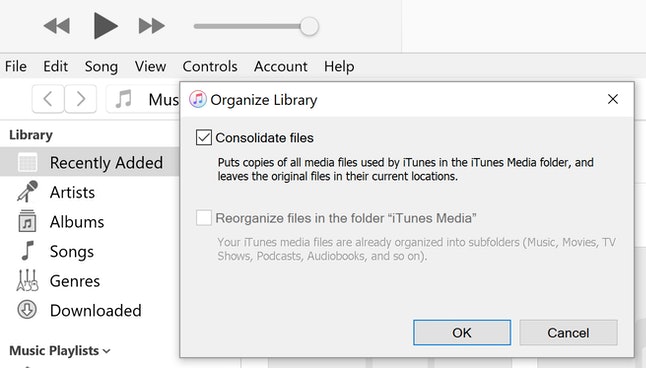
Teil 2. Lösungen, um zu beheben, dass Apple Music nicht in iTunes angezeigt wird
Für jeden Fehler oder jede Panne gibt es immer eine Lösung. In diesem Fall haben Sie drei einfache Korrekturen für diesen bestimmten Fehler. Sie sind unten aufgeführt.
Tipp 1. Überprüfen Sie die Einstellungen in iTunes
Wenn Sie sich auf Ihrem iPad oder iPhone für Apple Music angemeldet haben und feststellen, dass dies der Fall ist wird in iTunes nicht angezeigtÜberprüfen Sie am besten die Einstellungen.
Schritt 1. Starten Sie iTunes auf Ihrem Mac
Sie können entweder im Dock darauf klicken oder die Spotlight-Suche verwenden, wenn das Symbol auf Ihrem Desktop nicht angezeigt wird.
Schritt 2. Wählen Sie Einstellungen
Navigieren Sie nach dem Start von iTunes zum Hauptmenü und klicken Sie auf iTunes. Sie sehen dies links vom Apple-Logo. Ein Dropdown-Menü wird angezeigt. Wählen Sie Einstellungen.
Schritt 3. Überprüfen Sie, ob iTunes Apple Music anzeigen darf
Nachdem das Fenster "Allgemeine Einstellungen" auf Ihrem Bildschirm geöffnet wurde, klicken Sie auf die Registerkarte "Allgemein". Dies ist die erste Registerkarte, die Sie im oberen Menü dieses bestimmten Fensters sehen. Überprüfen Sie nach dem Klicken, ob das Kontrollkästchen vor Apple Music-Funktionen anzeigen aktiviert ist. Wenn dies nicht der Fall ist, überprüfen Sie es unbedingt. Klicken Sie dann auf die Registerkarte OK.
Schritt 4. Deaktivieren Sie das Kontrollkästchen
Wenn Apple Music bereits ausgewählt wurde und nicht in iTunes angezeigt wird, deaktivieren Sie das Kontrollkästchen und klicken Sie auf OK. Fahren Sie dann mit der Navigation fort, um das Kontrollkästchen erneut zu aktivieren.
Tipp 2. Stellen Sie sicher, dass die für iTunes verwendete Apple-ID mit Apple Music identisch ist
Sie haben höchstwahrscheinlich in der Vergangenheit einige Apple-IDs erstellt. Es passiert. Sie vergessen einen, dann erstellen Sie einen anderen. Leider dein apple ID ist wichtig, wenn Apple Music in iTunes angezeigt werden soll. Für diese Option müssen Sie sicherstellen, dass Sie für iTunes und Apple Music dieselbe Apple ID verwenden.
Überprüfen Sie die folgenden Schritte, um zu sehen, wie Sie vorgehen können.
- Starten Sie iTunes auf Ihrem Mac. Bewegen Sie den Cursor dann zum oberen Menü. Klicken Sie auf Konto. Notieren Sie sich die von Ihnen verwendete Apple ID.
- Machen Sie dasselbe mit Ihrer Apple Music App. Notieren Sie sich dort Ihre Apple ID.
- Melden Sie sich bei iTunes ab. Melden Sie sich mit der richtigen Apple ID erneut an.
Tipp 3. Aktivieren Sie die iCloud-Musikbibliothek in iTunes
Sie können auch die Option für aktivieren iCloud Musikbibliothek in iTunes. Die folgenden Schritte zeigen Ihnen, wie es geht.
- Starten Sie iTunes über das Dock oder die Spotlight-Suche. Klicken Sie nach dem Start links oben im Bildschirm auf iTunes. Wählen Sie Einstellungen aus der Dropdown-Liste.
- Klicken Sie auf die Registerkarte Allgemein und suchen Sie nach der iCloud-Musikbibliothek. Sie sehen es unter dem Bibliotheksnamen.
- Stellen Sie sicher, dass das Kontrollkästchen vor der iCloud-Musikbibliothek aktiviert ist.
Teil 3. Bonus: Verwenden Sie den AMusicSoft Apple Music Converter, um Probleme zu vermeiden
Das AMusicSoft Apple Music-Konverter ist ein zuverlässiges Programm, das Sie verwenden können, um Probleme wie z Apple Music zeigt iTunes nicht an.
Kostenlos herunterladen Kostenlos herunterladen
Dieses benutzerfreundliche Programm hält genau das, was es verspricht. Es lädt die Songs herunter von Apple Music und konvertiert es in ein flexibleres Dateiformat, sodass Sie es auf jedem Gerät offline abspielen können. Außerdem wird das DRM von den Songs entfernt, sodass sie portabler sind als je zuvor. Es ist offensichtlich, dass der AMusicSoft Apple Music Converter Sie vor allen möglichen Störungen bewahrt, die bei dem besagten Musik-Streaming-Dienst auftreten können.
Der AMusicSoft Apple Music Converter wird Ihnen sicherlich von Nutzen sein, da Sie ihn verwenden können, während Sie für die kostenlose Testphase des besagten Musik-Streaming-Dienstes angemeldet sind. Mit diesem speziellen Apple Music Converter müssen Sie nicht auf die kostenpflichtige Version von Apple Music upgraden. Sie haben drei ganze Monate Zeit, um konvertiere und lade alle Songs herunter Sie mögen von Apple Music.
Teil 4. Fazit
Apple Music ist ein toller Musik-Streaming-Dienst. Trotzdem gibt es auch hier Störungen. Sie werden mit Sicherheit auf ein paar Störungen und Fehler stoßen. Um diese lästigen Störungen bei diesem speziellen Musik-Streaming-Dienst zu vermeiden, verwenden Sie den AMusicSoft Apple Music Converter. Damit sparen Sie nicht nur viel Zeit, sondern auch viel Geld, da Sie kein monatliches Abonnement für Apple Music bezahlen müssen.
Haben Sie Probleme mit Apple Music festgestellt? Teilen Sie uns gerne einige Ihrer Erfahrungen mit.
Menschen Auch Lesen
Robert Fabry ist ein begeisterter Blogger und Technik-Enthusiast. Vielleicht kann er Sie mit ein paar Tipps anstecken. Außerdem hat er eine Leidenschaft für Musik und hat zu diesen Themen für AMusicSoft geschrieben.